Kako prenijeti glasovne zapise s iPhonea na Mac
Bilo da snima pjesme, predavanja ili važnointervju, lako dostupni snimač je blagodat! Svi koriste aplikaciju Voice Memo na iPhoneu. Aplikacija odlično funkcionira za snimanje i spremanje govornih bilješki. Ali što ako hoćeš Učitaj glasovne bilješke s iPhonea na Mac uštedjeti svoj ograničeni telefonski prostor? Pa, ovdje smo s kratkim vodičem koji će vam pomoći!
Prostor je veliki problem za korisnike iPhonea! Ako želite da te iPhone glasovne bilješke stavite na svoj MacBook, postoje tri načina na koja možete to učiniti.
1. rješenje: premještanje glasovnih napomena s iPhonea na Mac putem e-pošte
Prijenos iPhone glasovne napomene na Mac pomoćupomoć e-pošte može biti do sada najlakši način. Ali ova metoda ne dopušta prijenos istodobno više datoteka / napomena i to je veliki problem. Čitav postupak se može ponavljati iznova i iznova, ali treba puno vremena. No ipak, ako imate jednu ili dvije datoteke, možete započeti prijenos slijedeći ove korake:
- Prvo pokrenite aplikaciju Goice Memos na vašem iPhoneu i odaberite datoteku koju želite prenijeti.
- Sada kliknite ikonu "Dijeli".
- Mnogo je opcija koje možete odabrati. Samo odaberite putem "e-pošte".


Prozor e-pošte automatski će se otvoriti zajedno s memorandumom koji je uz njega priložen. Samo stavite adresu e-pošte ili primatelja i pošaljite je. Ti si gotov!
2. rješenje: Prijenos glasovnih napomena s iPhonea na Mac putem iTunesa
Kao što je spomenuto ranije, e-poštu za prijenosBilješke su zamorne i monotone, jer datoteke možete odabrati i prenijeti jednu po jednu. Ali kad je u pitanju iTunes, možete započeti s prijenosom više bilješki odjednom. To je također vrlo jednostavan proces. Evo kako ukloniti glasovne bilješke s iPhonea na MacBook.
- Prvo povežite iPhone s MacBookom.
- Sada, pokrenite iTunes na MacBook-u i odaberite uređaj.
- Kliknite na "Glazba", odaberite "Sinkroniziraj glazbu", a zatim dodirnite "Uključi glasovne bilješke". Tako ćete osigurati da se glasovni zapisi izveze u iTunes.
- Sada dodirnite "Primjeni" i dobro je ići.
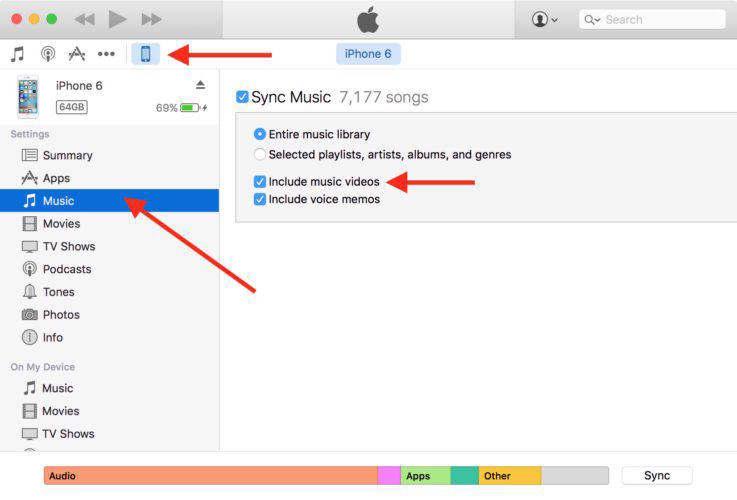

Sada će iTunes automatski sinkronizirati i prenijeti sve glasovne bilješke na vaš Mac.
Napomena: Ova metoda je također primjenjiva i na Windows računalu.
3. rješenje: Korištenje UltData za izvoz govornih bilješki u MacBook
Ako želite znati kako prenijeti veliki glasmemorije s iPhonea na Mac bez iTunes sinkronizacije, trebali biste provjeriti Tenorshare iPhone Data Recovery. To je samo iOS softver za oporavak podataka koji može pomoći u stvaranju sigurnosne kopije iPhone glasovnih bilješki na Mac. Može čak i lako izbrisati izbrisane ili izgubljene bilješke.
- Pokrenite Tenorshare iPhone Data Recovery i povežite telefon. Odaberite vrstu datoteke koju želite prenijeti. U tom slučaju odaberite Glasovne bilješke.
- Svi glasovni zapisi s vašeg telefona sada će se pojaviti na zaslonu. Samo odaberite datoteke koje želite i dodirnite „Obnovi“.

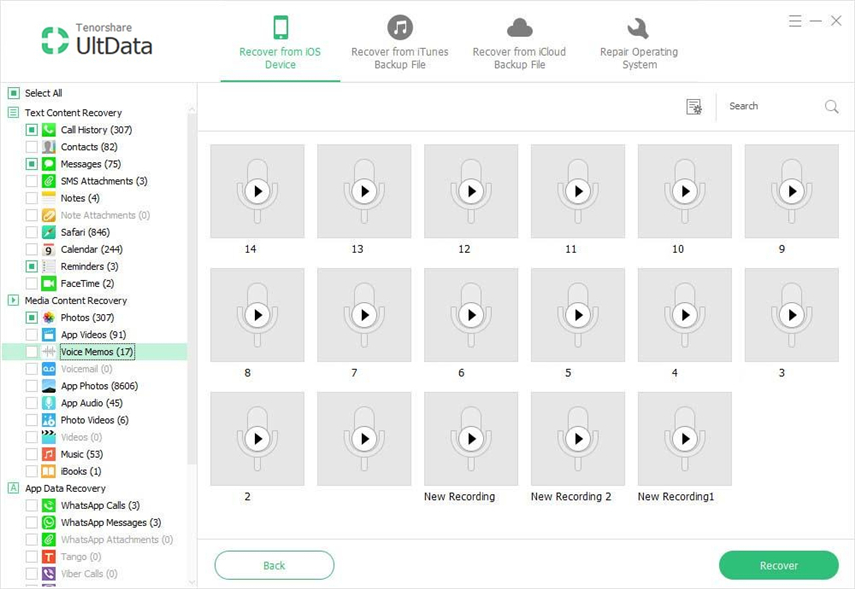
Svi odabrani glasovni zapisi bit će preneseni na vaš MacBook ili na računalo.
Uz pomoć UltData, vaše će datoteke biti sigurnei neće nas utjecati na bilo koji način. Toplo se preporučuje da isprobate UltData za prijenos ili oporavak datoteka i bilješki s relativnom lakoćom i pogodnošću.
Ovaj članak prikazuje vam kako da uklonite glasovne bilješke sa iPhone X / 8/8 Plus / 7/7 Plus / SE / 6s / 6 na Mac, iMac, MacBook ili bilo koje računalo. Ako vam se sviđa ovaj članak, podijelite i komentirajte u nastavku.









